Hàm DSUM là một hàm mạnh mẽ trong Excel, giúp tính tổng các giá trị trong một cơ sở dữ liệu dựa trên các tiêu chí cụ thể. Bài viết này sẽ hướng dẫn bạn cách sử dụng hàm DSUM một cách hiệu quả và chính xác.
Từ khóa: hàm DSUM, excel, tính tổng, cơ sở dữ liệu, tiêu chí, công thức, ví dụ
Cú pháp của hàm DSUM như sau:
=DSUM(Database, Field, Criteria)
Trong đó:
Database: Phạm vi ô chứa cơ sở dữ liệu, bao gồm cả hàng tiêu đề.Field: Tên cột hoặc chỉ số cột chứa các giá trị cần tính tổng.Criteria: Phạm vi ô chứa các tiêu chí để lọc dữ liệu.
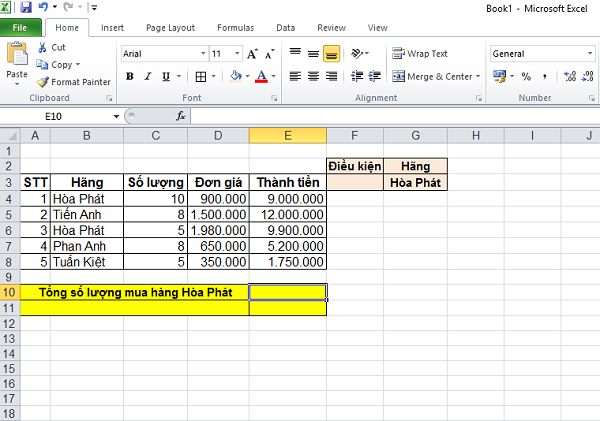 Alt: Bảng dữ liệu mẫu minh họa cách sử dụng hàm DSUM trong Excel.
Alt: Bảng dữ liệu mẫu minh họa cách sử dụng hàm DSUM trong Excel.
Ví dụ minh họa:
Xét bảng dữ liệu trên, chúng ta sẽ áp dụng hàm DSUM để tính tổng trong một số trường hợp cụ thể.
Tính tổng số lượng hàng Hòa Phát được mua:
Công thức:
=DSUM(A3:E8,C3,F2:G3)Kết quả:
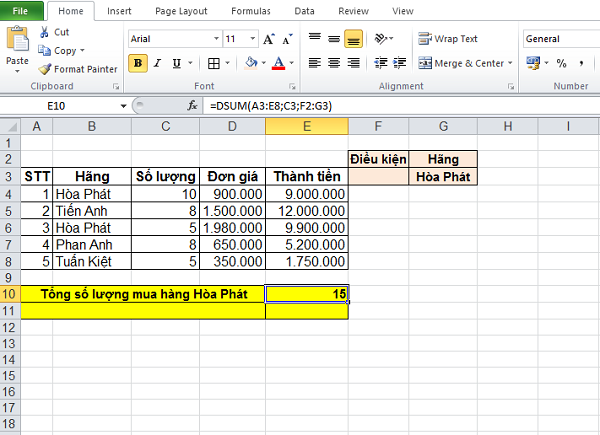 Alt: Kết quả tính tổng số lượng hàng Hòa Phát được mua bằng hàm DSUM trong Excel.
Alt: Kết quả tính tổng số lượng hàng Hòa Phát được mua bằng hàm DSUM trong Excel.
Tính tổng tiền mua hàng từ hãng Tuấn Kiệt:
Công thức:
=DSUM(A3:E8,E3,F2:G3)Kết quả:
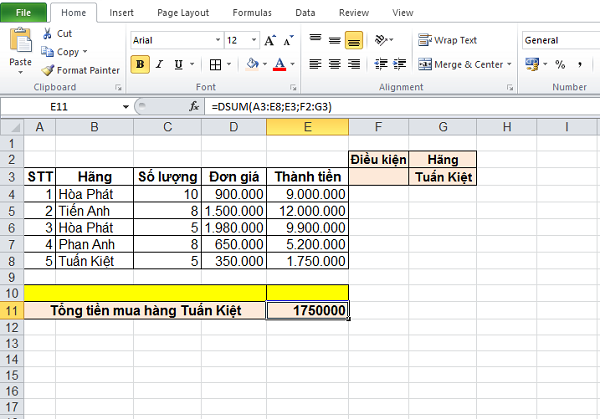 Alt: Kết quả tính tổng tiền mua hàng từ hãng Tuấn Kiệt bằng hàm DSUM trong Excel.
Alt: Kết quả tính tổng tiền mua hàng từ hãng Tuấn Kiệt bằng hàm DSUM trong Excel.
Lưu ý khi sử dụng hàm DSUM
- Phạm vi
DatabasevàCriteriaphải chứa tiêu đề cột. - Tên cột trong
FieldvàCriteriaphải khớp với tiêu đề cột trongDatabase. - Có thể sử dụng ký tự đại diện
*và?trongCriteriađể tìm kiếm các giá trị tương tự.
Kết luận
Hàm DSUM là một công cụ hữu ích trong Excel, giúp tính toán tổng các giá trị dựa trên điều kiện cụ thể một cách nhanh chóng và chính xác. Hy vọng bài viết này đã giúp bạn hiểu rõ cách sử dụng hàm DSUM và áp dụng vào công việc một cách hiệu quả. Tham khảo thêm các bài viết liên quan dưới đây để nâng cao kỹ năng Excel của bạn.
Các bài viết liên quan:
- Hàm EDATE, hướng dẫn sử dụng hàm EDATE trong Excel
- Chức năng và cú pháp hàm FREQUENCY trong Excel
- Sự khác nhau giữa hàm COLUMNS và hàm COLUMN trong Excel
- Hàm COUNTBLANK, hướng dẫn sử dụng hàm countblank trong Excel
 Alt: Hình ảnh động minh họa về VBA trong Excel.
Alt: Hình ảnh động minh họa về VBA trong Excel.
 Alt: Hình ảnh động minh họa về Excel.
Alt: Hình ảnh động minh họa về Excel.


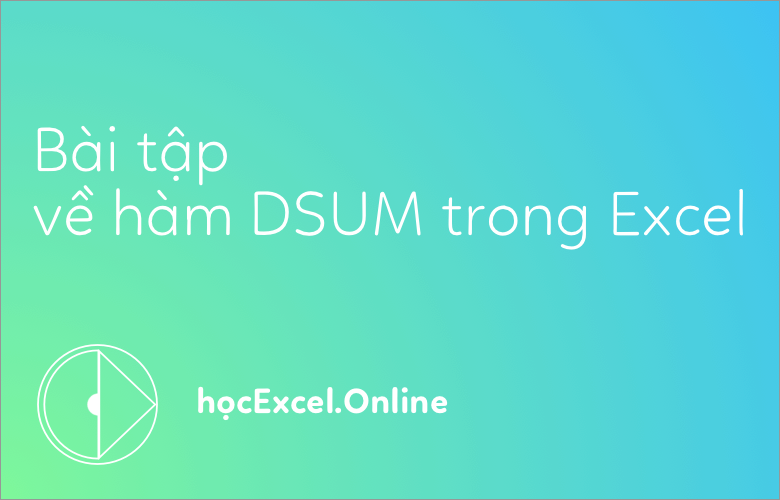










Discussion about this post